Adobe Flash Player в Гугл Хром — известное расширение, позволяющее активировать анимированные элементы страниц и всплывающие окна. Если у вас возникли проблемы с этим расширением, и вы хотите знать, как разблокировать Флеш Плеер в Гугл Хроме, эта статья поможет вам в этом.

Почему не работает Adobe Flash Player в Google Chrome
Если вы заметили, что плагин не включается автоматически или не активируется по запросу, следует задуматься о причинах. Их может быть несколько:
- Проблема с подключением к интернету;
- Повреждение программы вследствие вирусной атаки;
- Блокировка работы плагина браузером.
Все эти неполадки можно разрешить буквально за несколько кликов — достаточно придерживаться этих простых советов.
Решение проблемы
Несмотря на то, что флеш плеер является изначально встроенным в браузер плагином, сам же Хром может блокировать его. Чтобы устранить эту неполадку, потребуется:
- Запустить программу;
- Нажать на три точки в правой верхней части экрана и открыть таким образом меню
- Выбрать раздел «Настройки»;
- Выбрать пункт «Дополнительные», затем строку «Настройки контента»;
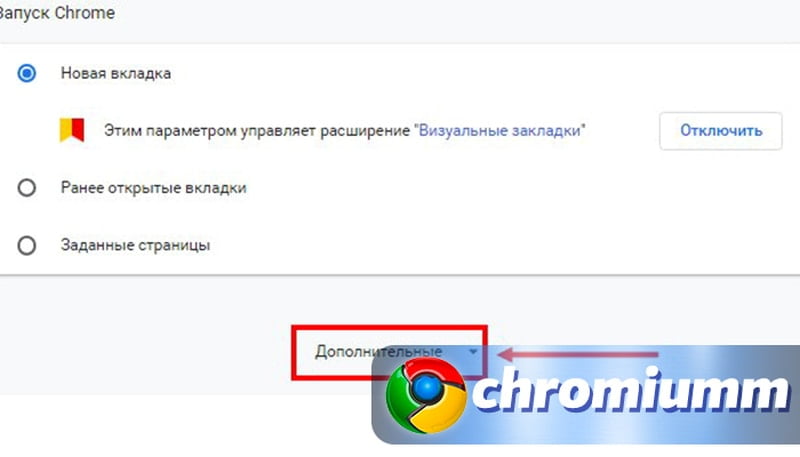
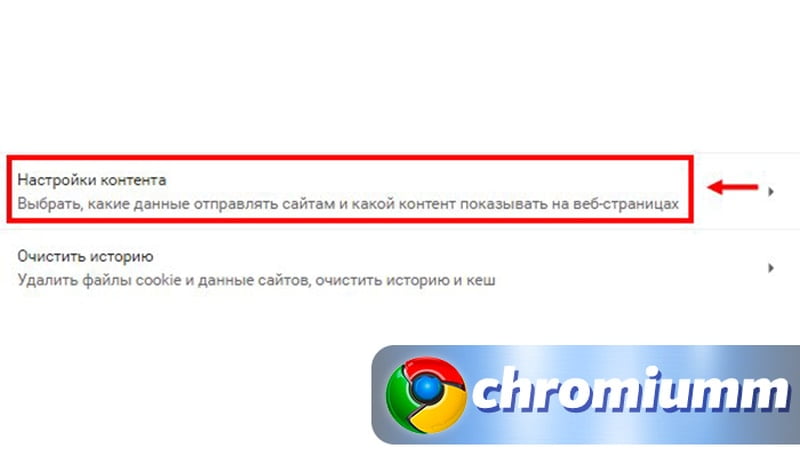
- Нам понадобится строка с названием плагина. Кликаем по ней.
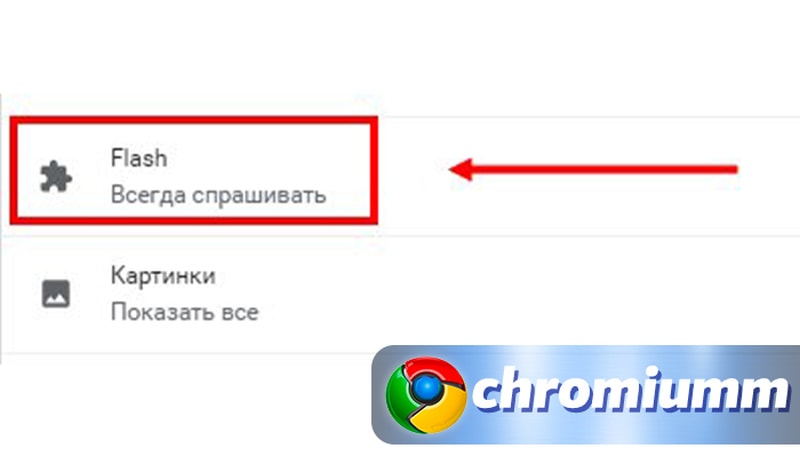
- В открывшемся окне видим пункт «Всегда спрашивать». Ползунок возле него переводим в активное положение, после чего кнопка станет синей.
Если причиной блокировки стала атака вирусов, необходимо при помощи антивирусной программы почистить весь компьютер или отдельно диск, на котором установлен браузер. После очистки компьютера от вредоносного ПО, перезагрузите его и попробуйте активировать флеш-плеер заново.
После того, как вы исправили ситуацию с блокировкой плагина, настройте его под свои нужды, например, наладьте автоматическое включение расширения при открытии определенных страниц. Для этого:
- Откройте меню параметров и прокрутите страницу вниз до надписи «Дополнительные»;
- Выбери пункт «Настройки контента»;
- Найдите название дополнения и нажмите на него ПКМ;
- В контекстном меню появятся блоки «Разрешить» и «Блокировать»;
- Нажмите на кнопку «Добавить» возле списка разрешенных по умолчанию ресурсов;
- Введите адреса сайтов, которые хотите сохранить для автоматического запуска дополнения, и сохраните изменения.
Теперь при каждом посещении данного ресурса плеер будет включаться автоматически.




